Майнкрафт, популярная компьютерная игра, предлагает игрокам множество возможностей для настройки и расширения игрового процесса. Одним из основных способов добавления новой функциональности является установка плагинов. В этой статье мы рассмотрим, как установить и добавить плагины в игру Майнкрафт.
Прежде чем начать, необходимо убедиться, что у вас установлена последняя версия игры Майнкрафт. Затем необходимо определить, какой тип плагина вы хотите установить. Существует несколько различных видов плагинов, таких как плагины для добавления новых блоков и предметов, плагины для изменения механики игры, а также плагины для добавления различных модификаций и улучшений.
Для установки плагинов вы можете использовать специальные инструменты, такие как Forge или Bukkit. Forge это модификация Майнкрафта, которая позволяет устанавливать и запускать плагины. Bukkit, с другой стороны, является серверным модом, который предоставляет инструменты для создания и управления сервером Майнкрафта, а также позволяет устанавливать плагины.
Установка и добавление плагинов в игру Майнкрафт
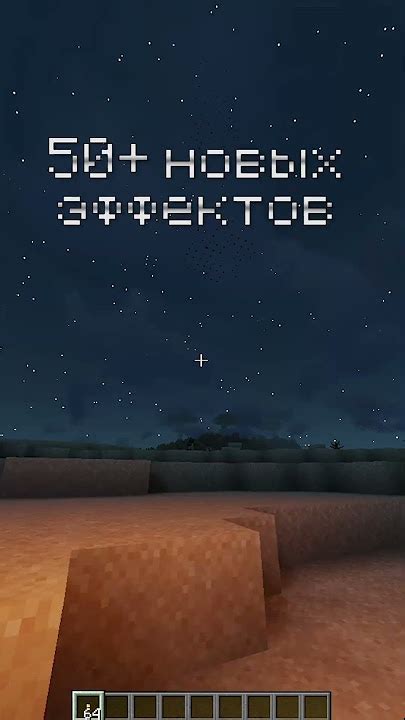
Плагины позволяют расширять и изменять функциональность игры Майнкрафт, добавляя новые возможности и функции. В этой статье будет рассказано, как установить и добавить плагины в игру.
- Скачайте и установите серверную версию игры Майнкрафт, если у вас ее еще нет. Серверная версия позволяет запускать игру на вашем компьютере в режиме сервера.
- Выберите плагины, которые вы хотите добавить в игру. Плагины можно найти на официальных сайтах разработчиков или на специализированных форумах.
- Скачайте плагины, которые вы выбрали. Обычно они поставляются в виде JAR-файлов.
- Скопируйте скачанные JAR-файлы в папку "plugins" в папке с серверной версией игры Майнкрафт.
- Запустите серверную версию игры Майнкрафт и проверьте, что плагины успешно добавлены. Если все сделано правильно, вы увидите, что плагины загружаются при запуске сервера.
Теперь вы знаете, как установить и добавить плагины в игру Майнкрафт. Не забывайте следовать инструкциям разработчиков и проверять совместимость плагинов с вашей версией игры.
Шаг 1: Загрузка и установка Minecraft Forge

Minecraft Forge – это модификация для игры Майнкрафт, которая позволяет устанавливать и использовать другие плагины и моды. Чтобы добавить плагины в игру, необходимо сначала установить Minecraft Forge. В этом разделе мы рассмотрим, как скачать и установить эту модификацию.
- Откройте официальный сайт Minecraft Forge, используя ваш любимый веб-браузер.
- Перейдите на страницу "Downloads" (Загрузки).
- Выберите версию Minecraft, с которой совместим ваш желаемый плагин или мод. Обычно это самая последняя доступная версия игры.
- Найдите раздел "Recommended" (Рекомендуемая) и нажмите на ссылку скачивания, соответствующую вашей операционной системе. Например, для Windows это будет .exe файл, а для macOS или Linux – .jar файл.
- Дождитесь завершения загрузки файла установки.
- Запустите загруженный файл установки Minecraft Forge.
- Выберите папку, в которую установить Minecraft Forge. Обычно по умолчанию выбирается папка, в которой установлена игра Майнкрафт.
- Нажмите на кнопку "Install Client" (Установить клиент), чтобы установить Minecraft Forge. Дождитесь завершения процесса установки.
- После установки запустите игру Майнкрафт, чтобы проверить, что Minecraft Forge успешно установлен.
Теперь у вас есть установленный Minecraft Forge, и вы готовы переходить к следующему шагу – загрузке и добавлению плагинов в игру Майнкрафт.
Шаг 2: Поиск и загрузка плагинов

После успешной установки сервера Minecraft вам понадобятся плагины. Плагины позволяют добавлять различные функциональные возможности к игре, такие как новые блоки, предметы, команды, экономика и многое другое. В этом шаге вы узнаете, как найти и загрузить плагины для установленного сервера.
1. Найдите надежный источник плагинов.
Существует множество различных веб-сайтов, где вы можете найти плагины для Minecraft. Но для обеспечения безопасности и стабильности вашего сервера рекомендуется использовать проверенные источники, такие как официальный сайт плагинов Bukkit или CurseForge. Эти сайты предлагают широкий выбор плагинов, которые обычно являются надежными и имеют активную поддержку со стороны сообщества.
2. Поищите нужные плагины.
На выбранном вами сайте плагинов используйте поиск или просмотрите разделы или категории, чтобы найти плагины, которые соответствуют вашим потребностям. Вы можете использовать ключевые слова, чтобы уточнить поиск, например, "экономика", "войны фракций" или "новые блоки". Также полезно ознакомиться с описанием плагинов, чтобы узнать больше о их функциях и возможностях.
3. Убедитесь, что плагин совместим с вашей версией Minecraft.
Перед загрузкой плагина убедитесь, что он совместим с версией Minecraft, на которой работает ваш сервер. Некоторые плагины могут работать только на определенных версиях игры, поэтому важно проверить, есть ли совместимость с вашей версией.
4. Загрузите плагин.
На странице плагина обычно есть кнопка или ссылка для загрузки плагина. Нажмите на нее, чтобы скачать файл плагина на свой компьютер. Обычно плагины загружаются в виде JAR-файлов или ZIP-архивов.
5. Скопируйте плагин на сервер.
После загрузки плагина перейдите в папку, где установлен сервер Minecraft. В этой папке найдите папку "plugins" и скопируйте загруженный файл плагина в эту папку.
6. Перезапустите сервер.
Чтобы активировать и установить плагин, перезапустите сервер Minecraft. Ваш плагин теперь должен быть доступен и готов к использованию.
После выполнения этих шагов вы успешно найдете и загрузите плагины для вашего сервера Minecraft. Не забудьте проверить документацию плагина или форумы сообщества, чтобы получить дополнительную информацию о настройке и использовании плагинов.
Шаг 3: Размещение плагинов в папке Mods

После того, как вы скачали плагины для игры Майнкрафт, они должны быть размещены в специальной папке Mods, чтобы игра могла их распознать и использовать.
Вот как разместить плагины в папке Mods:
- Откройте папку, где у вас установлена игра Майнкрафт. Обычно это папка с названием "Minecraft".
- В папке Minecraft найдите папку с названием "Mods". Если такой папки нет, создайте ее самостоятельно.
- Откройте папку Mods и скопируйте или переместите загруженные плагины в эту папку.
После того, как плагины будут размещены в папке Mods, они будут доступны для использования в игре Майнкрафт. Вы можете запустить игру и проверить, появились ли плагины в списке доступных модификаций.
Обратите внимание, что не все плагины совместимы между собой или с определенной версией игры. Убедитесь, что у вас установлена подходящая версия плагина и проверьте совместимость перед его использованием.
Теперь, когда вы знаете, как разместить плагины в папке Mods, вы можете наслаждаться новым контентом и функциональностью, добавленными плагинами, в игре Майнкрафт.
Шаг 4: Запуск игры с установленными плагинами

После того, как вы успешно установили требуемые плагины, вы можете запустить игру Майнкрафт с новыми функциями и изменениями, которые они вносят.
Вот несколько простых шагов, которые нужно следовать для запуска игры с установленными плагинами:
- Запустите лаунчер Майнкрафт и выберите установленный профиль с установленными плагинами.
- Нажмите на кнопку "Играть", чтобы запустить выбранный профиль.
- Подождите, пока игра загрузится с установленными плагинами.
- Наслаждайтесь игрой с новыми функциями и возможностями, которые предоставляют установленные плагины!
Обратите внимание, что некоторые плагины могут требовать дополнительных шагов для активации или настройки в игре. В этом случае руководствуйтесь инструкциями, предоставленными разработчиком плагина или его документацией.
Не забудьте также регулярно обновлять все установленные плагины, чтобы получить последние исправления ошибок и новые функции, если они доступны.
Теперь вы готовы запустить игру Майнкрафт со всеми установленными плагинами. Удачной игры!




